Клетчатый лоскут в Photoshop
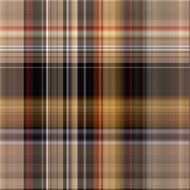
Данный урок поможет Вам быстро и легко создать ткань в клеточку для оформления рабочего стола, фоторамок и многого другого.
Простота урока, позволяет даже новичку создать "Шотландку" своими руками и украсить (или дополнить) Вашу любую графическую работу.
Данный урок поможет быстро и легко создать ткань в клеточку для оформления рабочего стола, фоторамки и многого другого.
1. Берем любую понравившуюся картинку, выбираем инструмент «Область «горизонтальная строка»» и выделяем место на вашей картинке. Я выбрала эту =)

2. Переходим в Редактирование/ Определить узор. Определяем узор и называем его например, «горизонтальный»

3. Поворачиваем картинку на 90 ° и инструментом «Область «вертикальная строка»» , проделываем то же самое.
4. Определяем узор. Называем «вертикальный»
5. Создаем новый документ 500х500 6. Инструментом «Заливка» , выбираем тип заливки «узор», после чего выбираем свой первый узор (в данном случае «горизонтальный»)


7. заливаем созданный документ. И получаем вот такие полосочки.

8. Создаем новый слой и заливаем узором «вертикальный». Получаем еще полосочки типа этих.

9. Щелкаем мышкой по слою 2 раза

и ставим прозрачность 50 %.

Наша тканюшечка почти готова.

10. Там же открываем «текстура» и выбираем, текстуру, что вам понравилась. (Я выбрала горизонтальную полоску, что сделала самостоятельно).

11. Получаем свой плед или то, что получилось

Теперь с ним можно делать все, что захочется. Применять на книги, рабочие столы, стрепать его и украшать.
Компания Tineco показала свои новейшие разработки в сфере умной бытовой техники на международной выставке…


